На всех серверах с cPanel, установлен модуль который позволяет всем абонентам, самостоятельно установить Python приложение.
Bu muhim: Siz allaqachon tugallangan loyihani hostingga joylashtirishingiz mumkin. Siz loyihani mahalliy serverda qurishingiz kerak va shundan keyingina tayyor loyihani xostga tayinlang. Xosting shaxsiy server emas.
Это важно: Вы можете развернуть уже готовый проект на хостинге. Вы должны собрать проект на локальном сервере и уже потом разметить готовый проект на хостине. Хостинг, это не персональный сервер.
1) Авторизируйтесь в панели управления cPanel
- зайти в панель управления доступы были отправлены на контактный электронный адрес.
- или перейдя из личного кабинета в нужную услугу.
2) Прокрутите вниз до пункта "Программное обеспечение" и перейдите в раздел "Настройка Python приложений".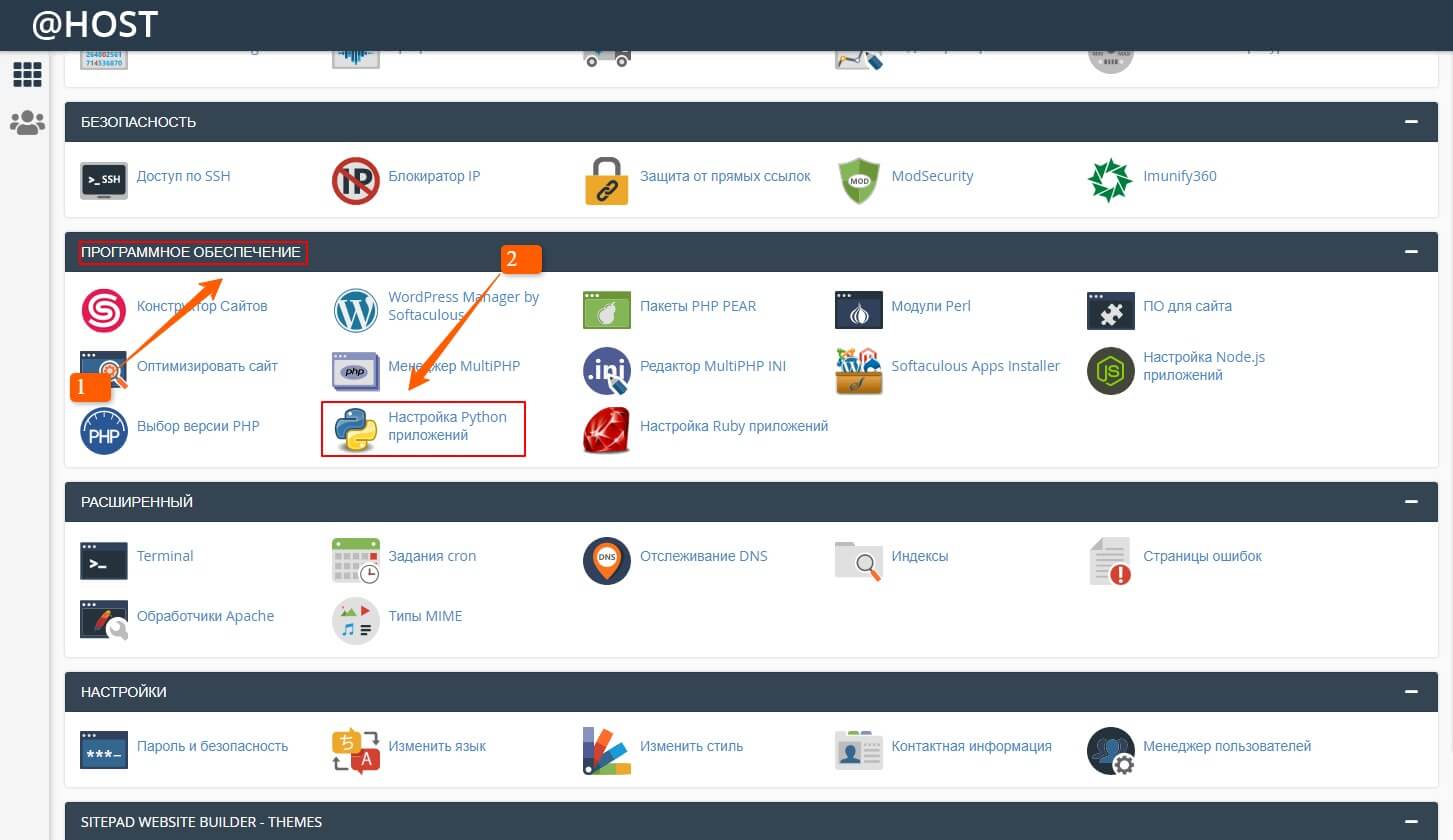
3) Вы попадаете в меню управления приложения, в котором можете управлять уже существующими приложениями или же нажав на значок + создать 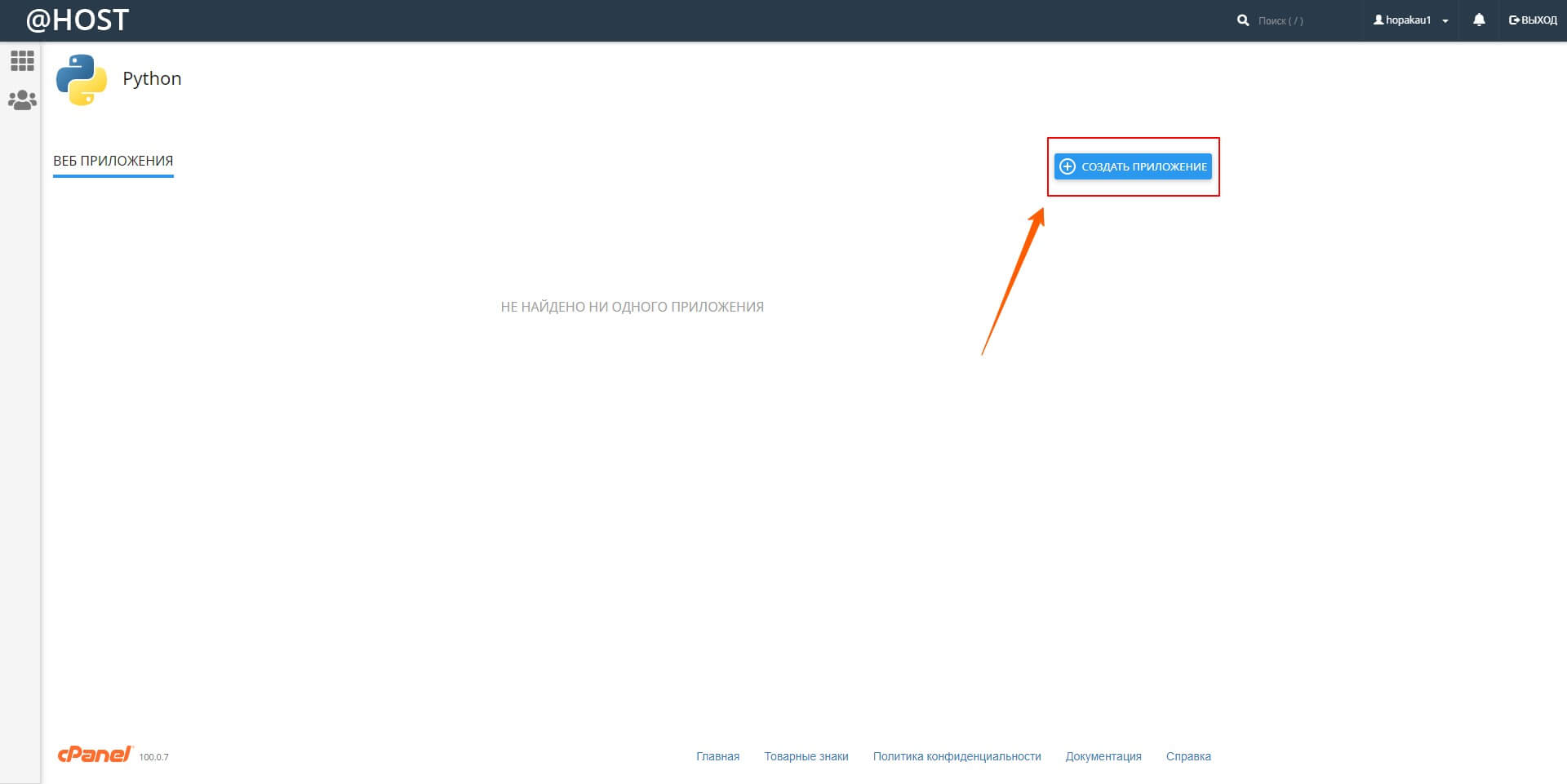
4) В открывшемся окне выберите:
4.1) укажите версию приложения в выпадающем меню
4.2) укажите Корневой каталог приложения например: поддомен/папка
4.3) укажите URL приложения домен, или поддомена
4.4) укажите файл лога: поддомен/папка/logs/passenger.log или public_html/logs/passenger.log
4.5) нажмите +Создать
4.0) для основного домена Корневой каталог приложения будет: public_html/site
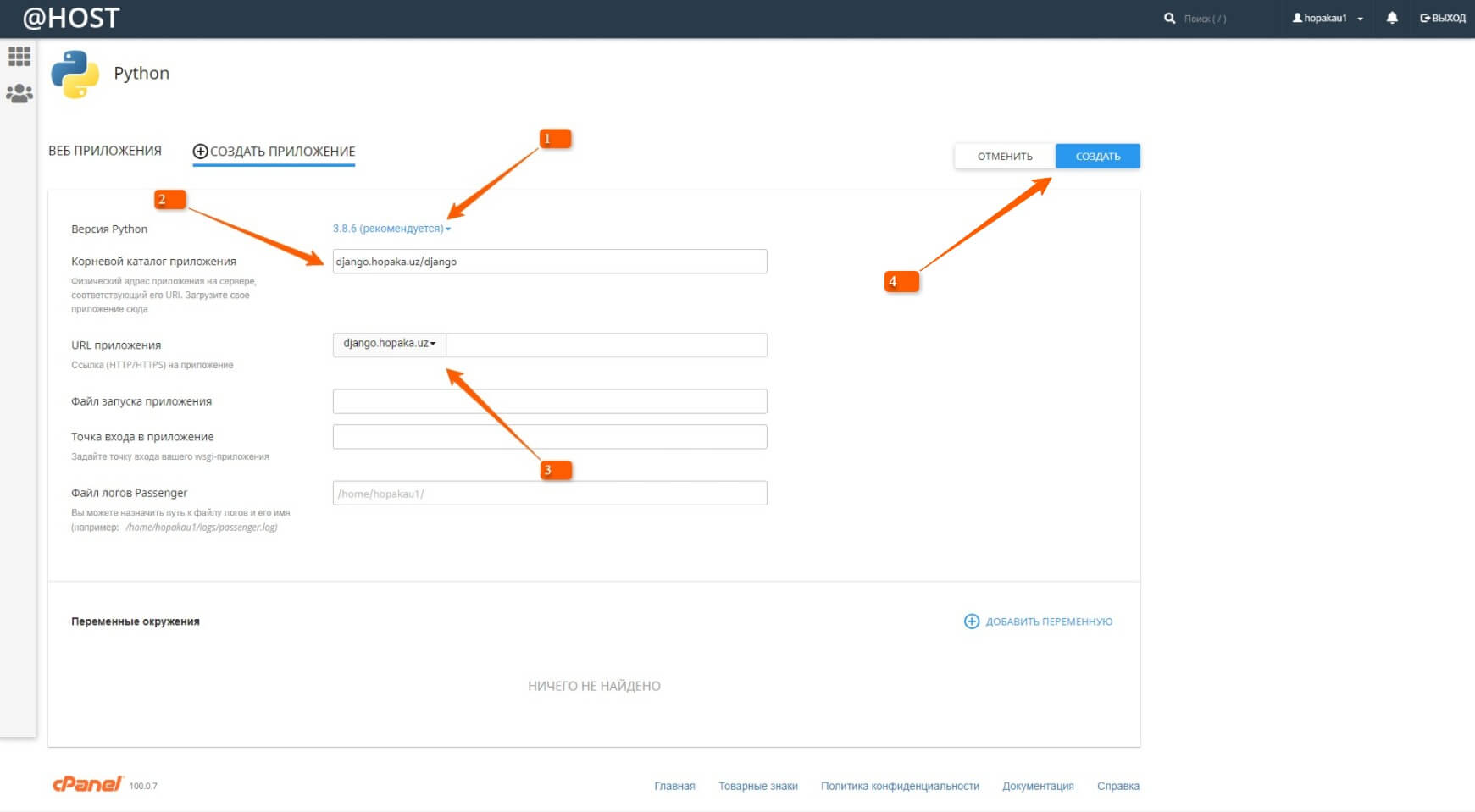
5)После установки скопируйте команду входа в виртуальное окружения, наведите курсор мыши и нажмите левою кнопку мыши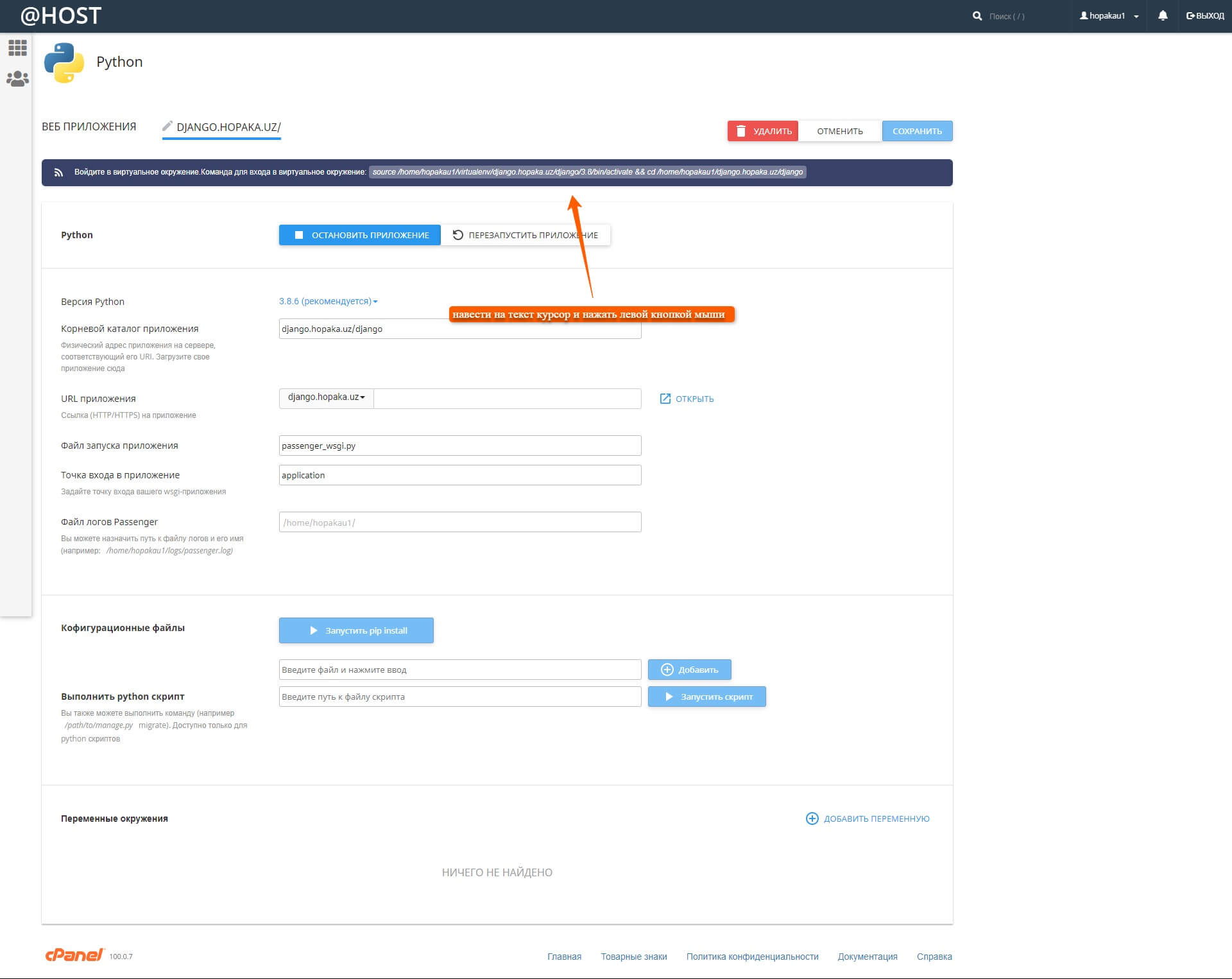
6) откройте терминал и вставьте команду входа в виртуальное окружение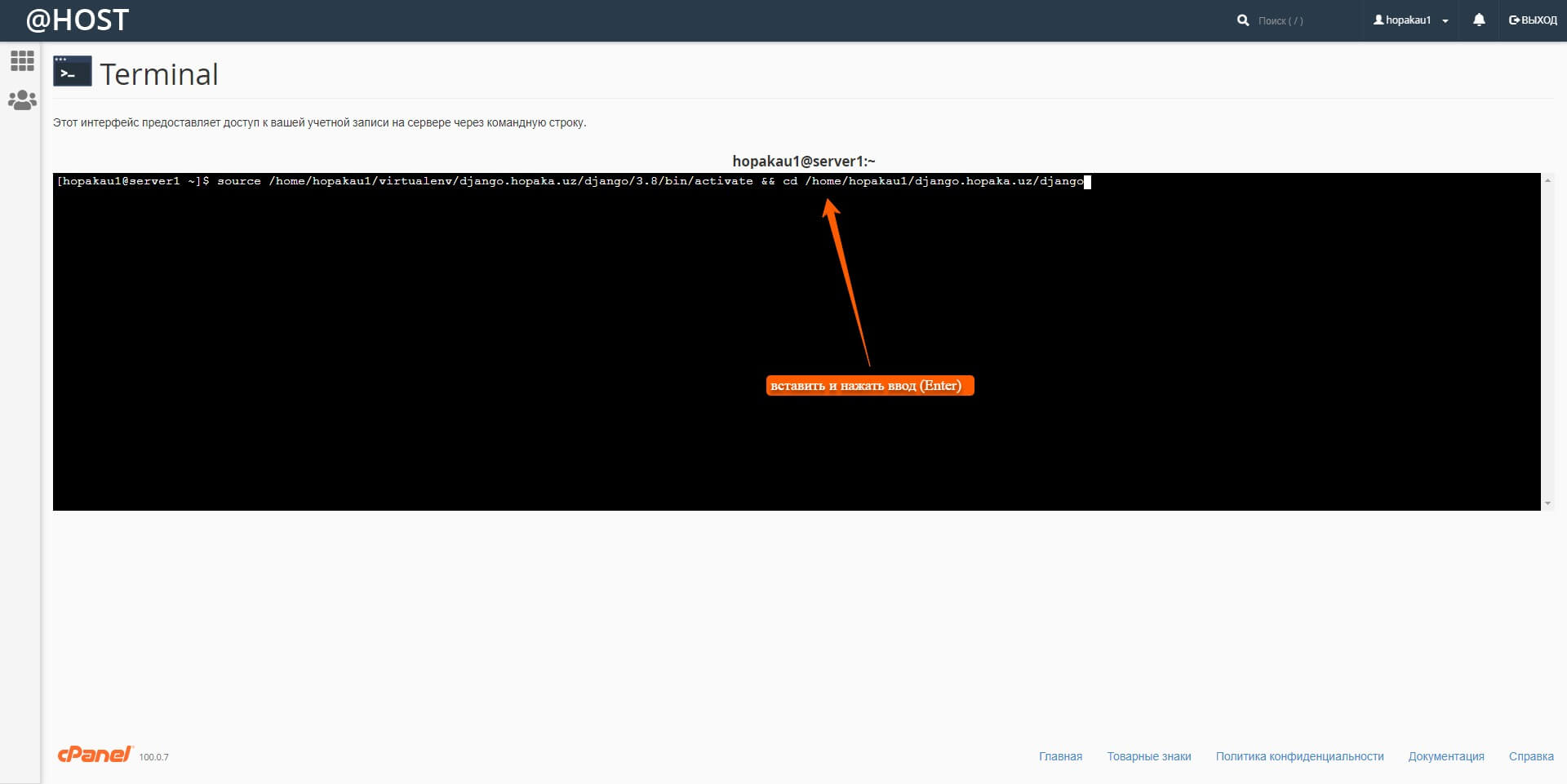
7) обновите pip введя команду:
pip install --upgrade pip
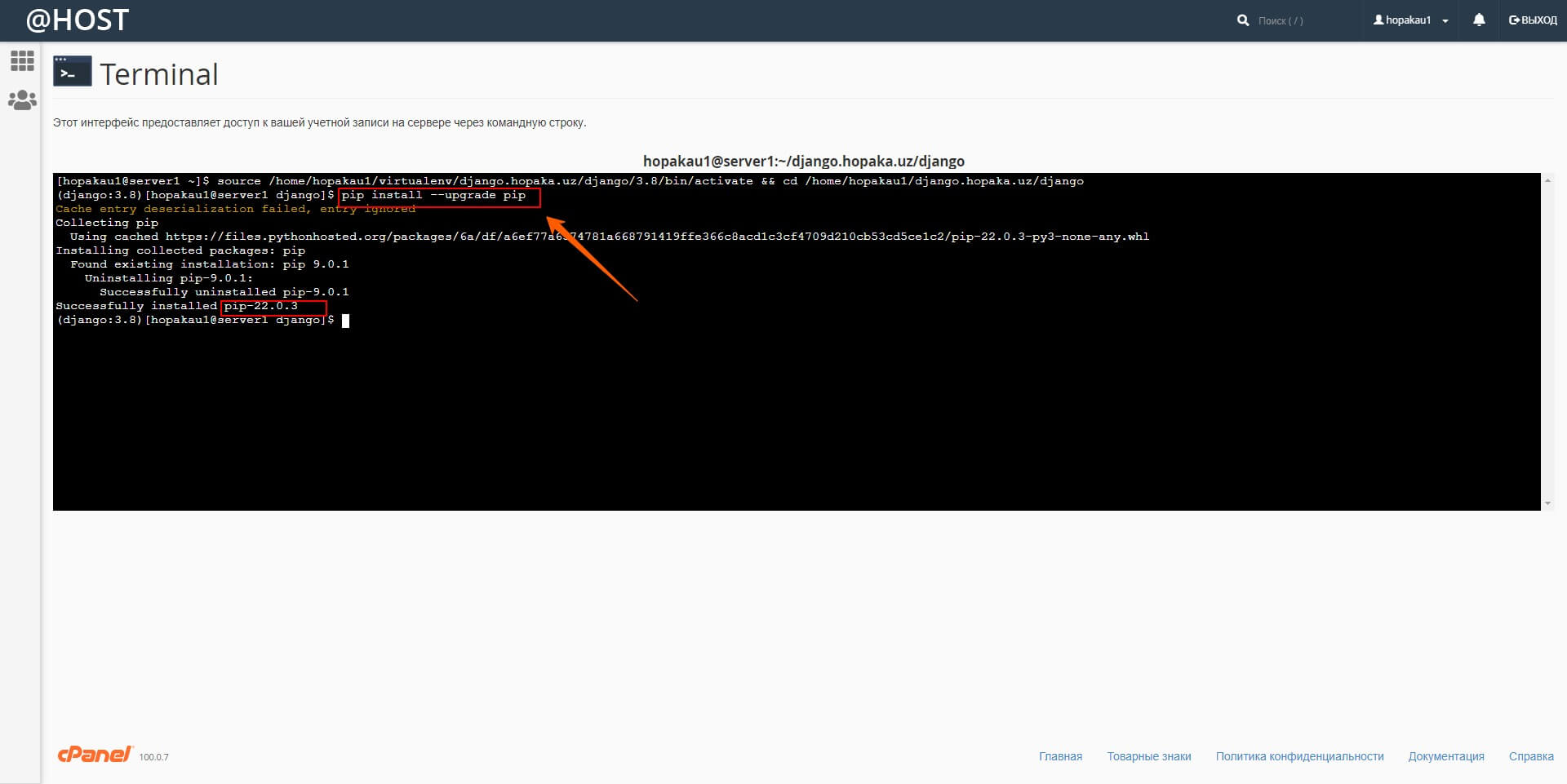
8) установите Django:
pip install django

9) инициализируйте свой проект введя команду:
django-admin startproject project . (Это важно: точка в конце обязательна так же как и пробел перед точной)
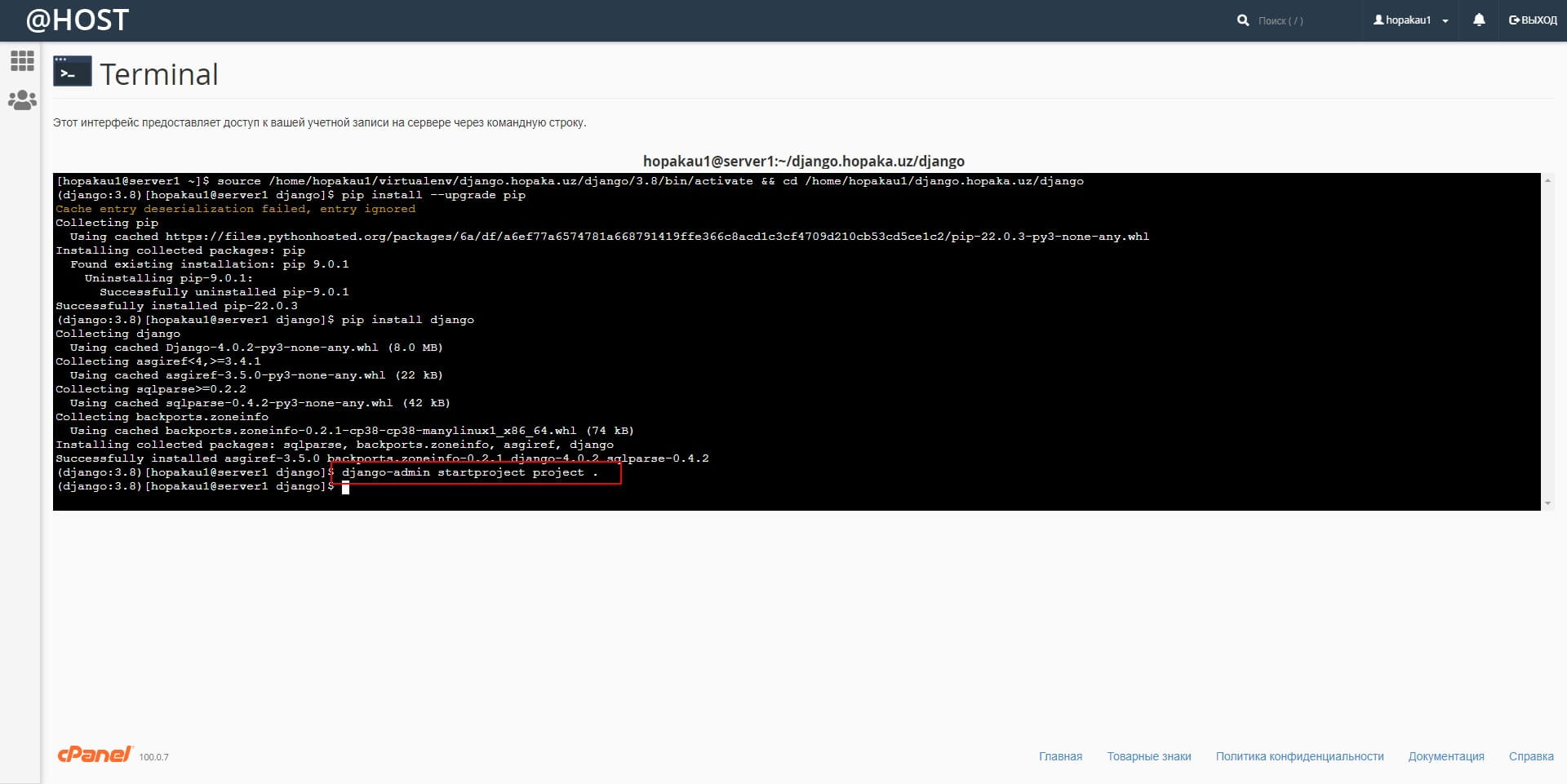
10) откройте файл passenger_wsgi.py в менеджере файлов и удалите всё содержимое, после пропишите:
from project.wsgi import application (укажите название своего проекта)
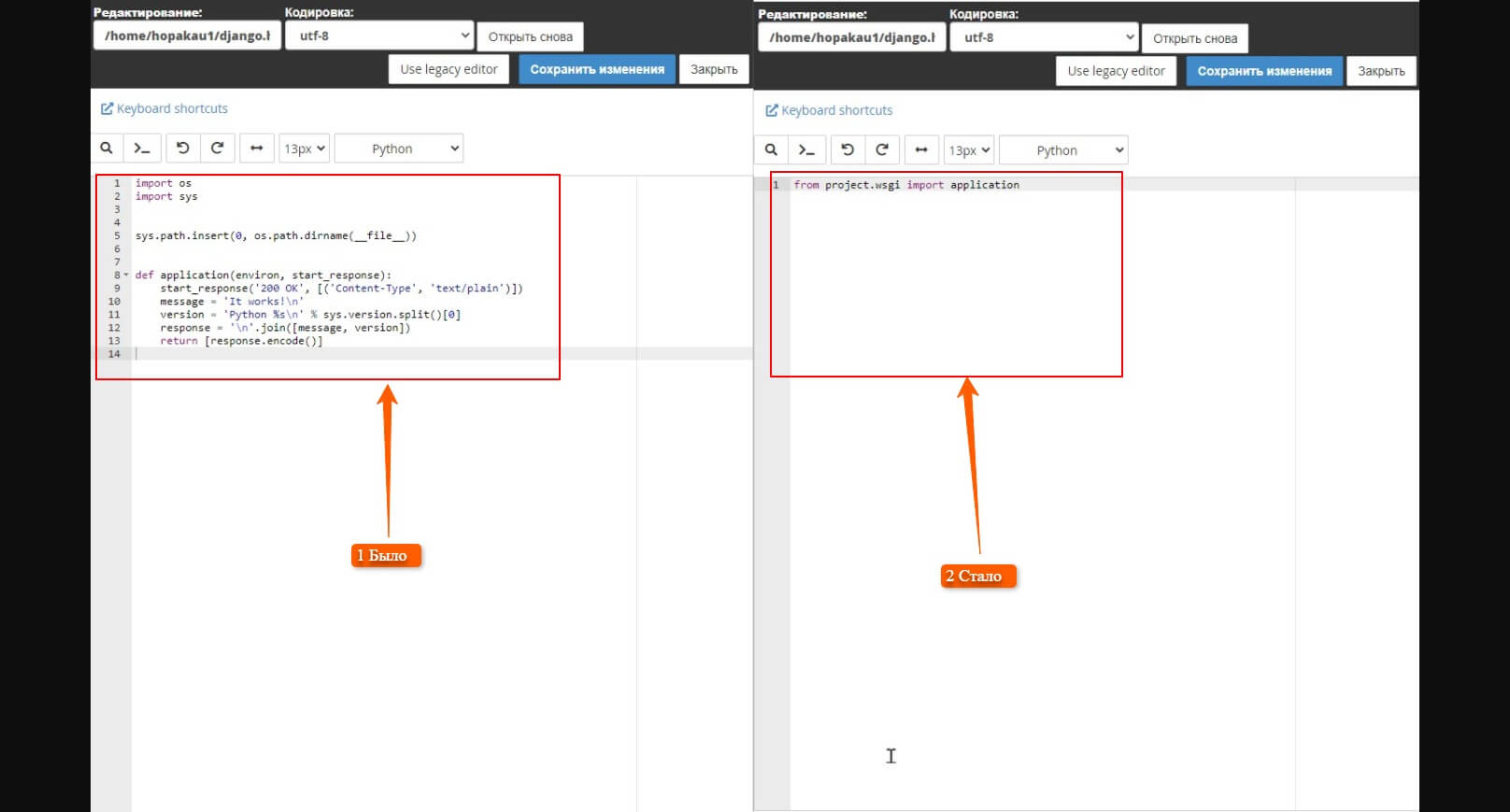
11) теперь в директории установки создайте папку(можете укажите определённый путь для директории): assets
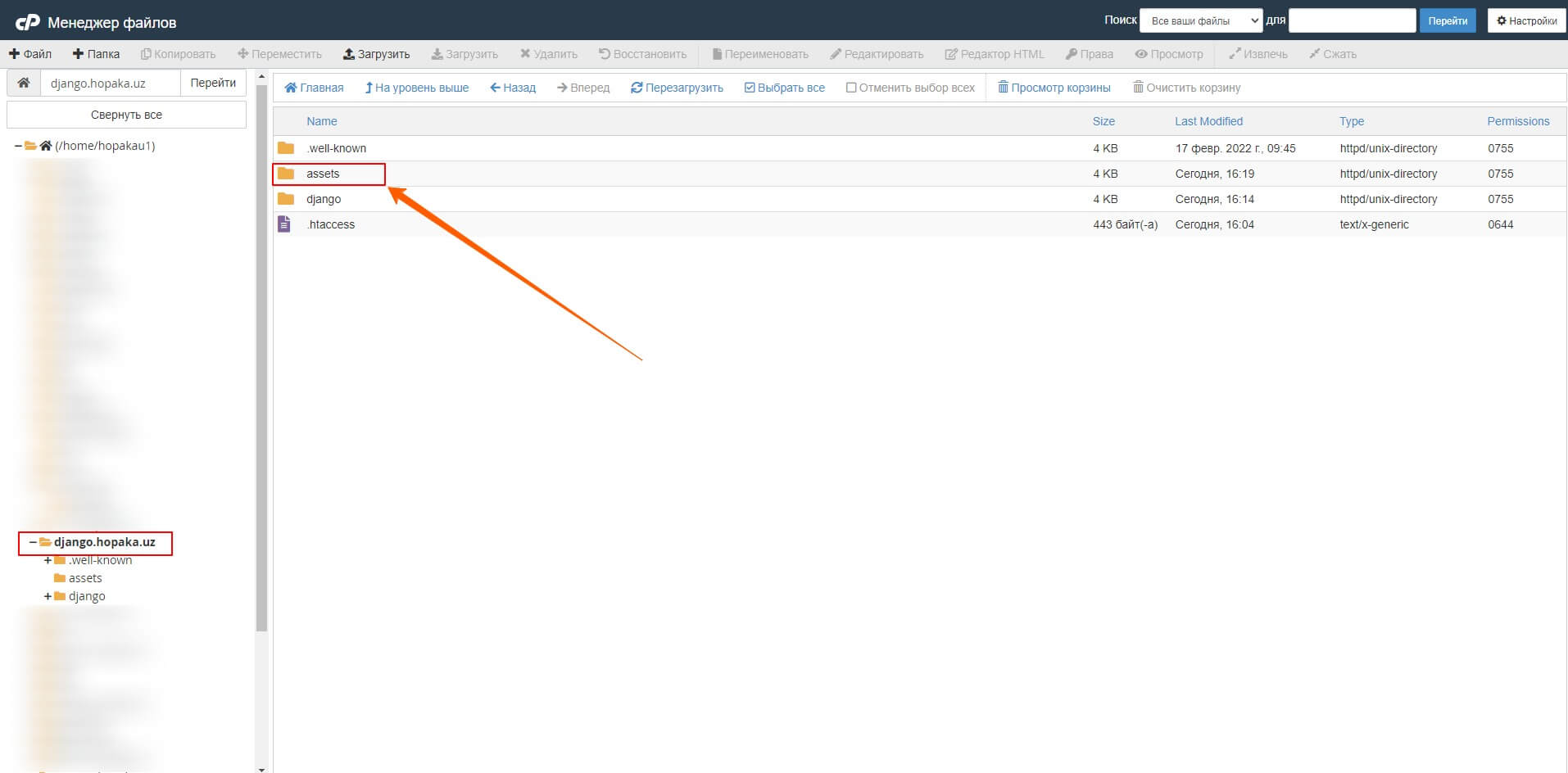
11.1) далее перейдите в папку установки и создайте две папки: static и media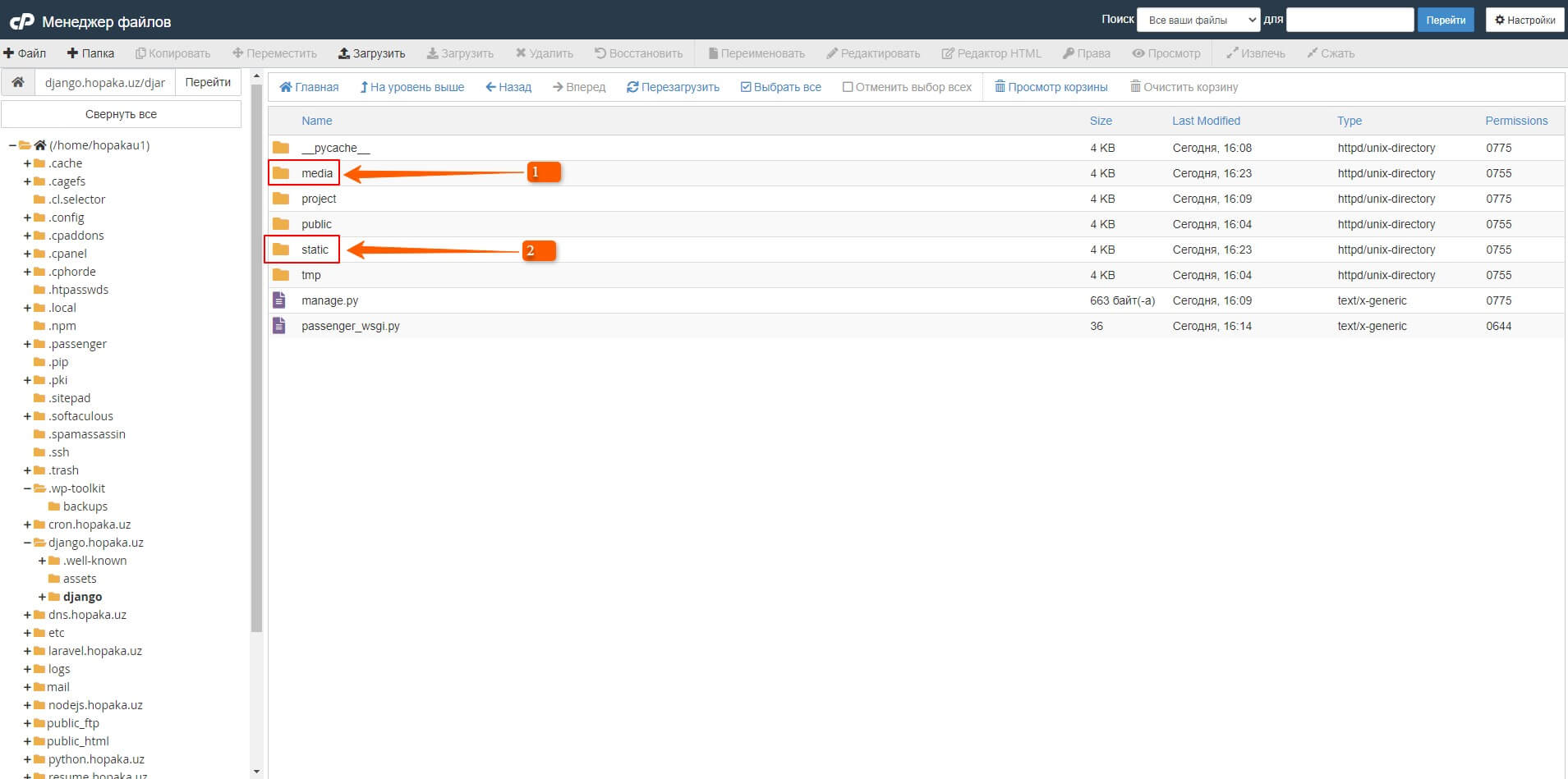
12) в конфигурационном файле settings.py в троке ALLOWED_HOSTS пропишите свой домен example.uz: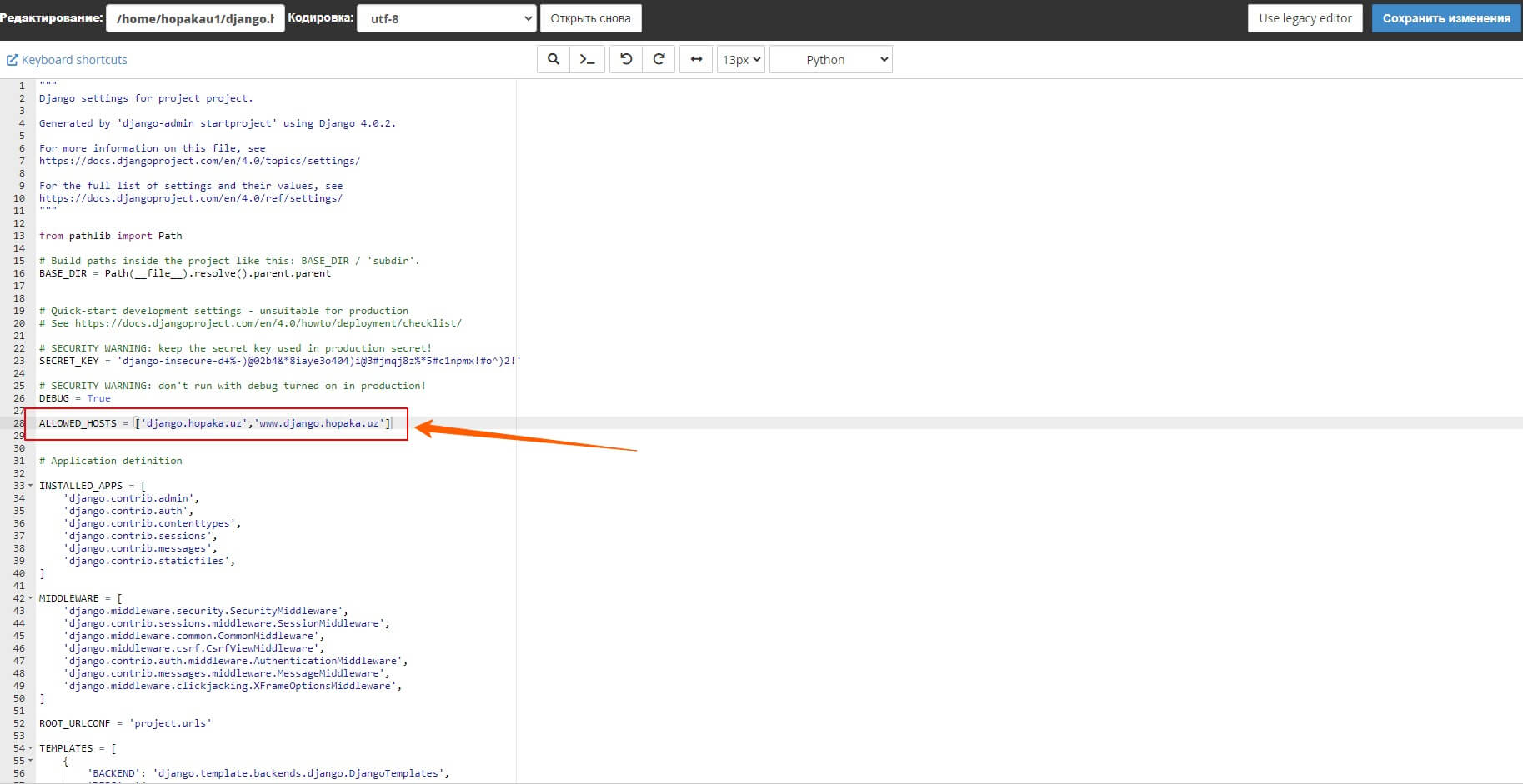
12.1) укажите пути для папок: media, static и assets
STATIC_URL = '/static/'
MEDIA_URL = '/media/'
STATICFILES_DIRS=[str(BASE_DIR) + "/assets",]
MEDIA_ROOT = '(здесь вы прописываете путь своего файла /home/hopakau1/django.hopaka.uz/django/)media'
STATIC_ROOT ='(здесь вы прописываете путь своего файла /home/hopakau1/django.hopaka.uz/django/)static'
Это важно: При использовании основного домена папки media, static и assets должны быть расположены в директории public_html.
Bu muhim: Asosiy domendan foydalanganda media, statik va aktivlar papkalari public_html katalogida joylashgan bo'lishi kerak.
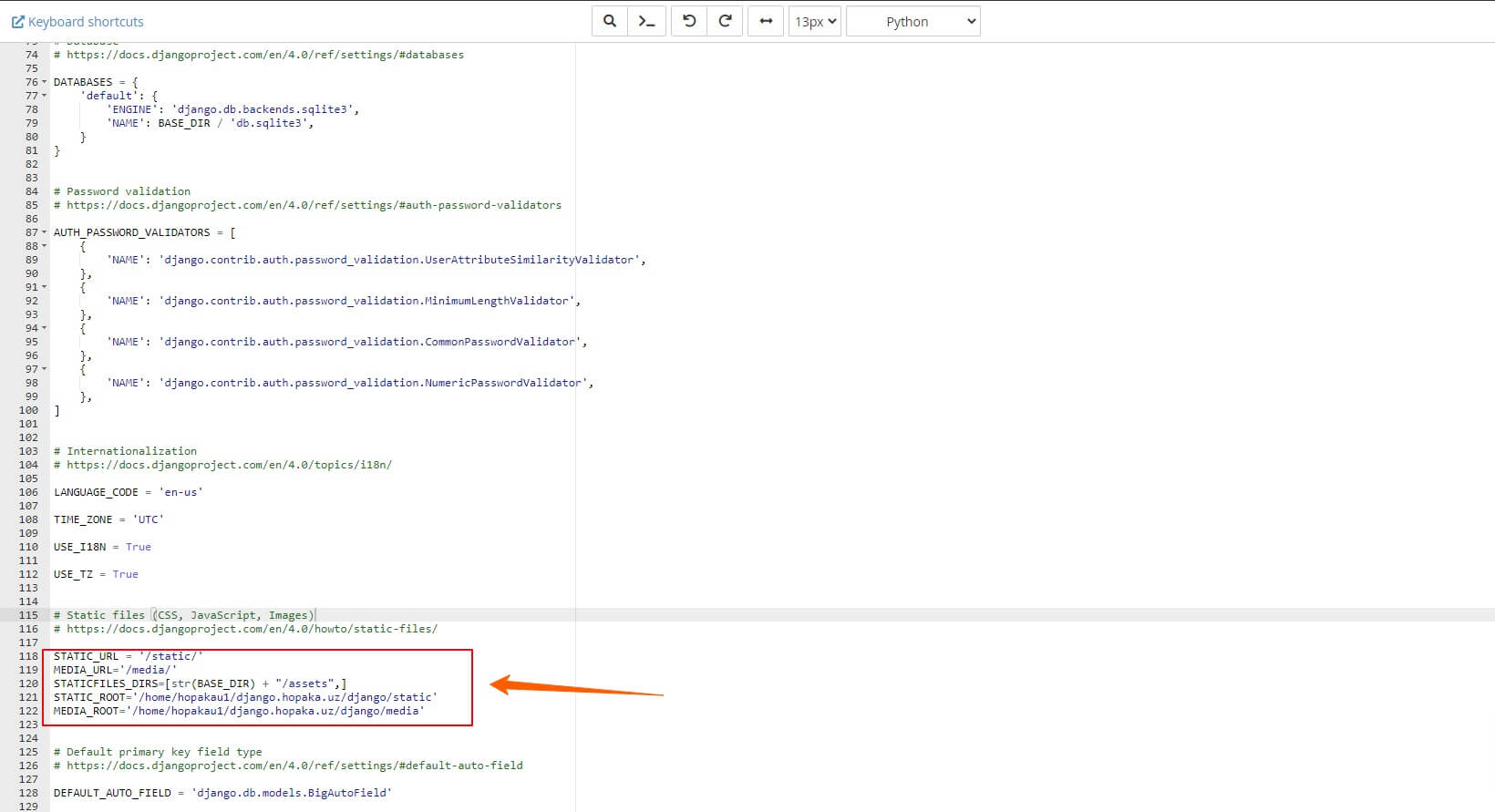
13) введите команду в терминале:
python manage.py collectstatic
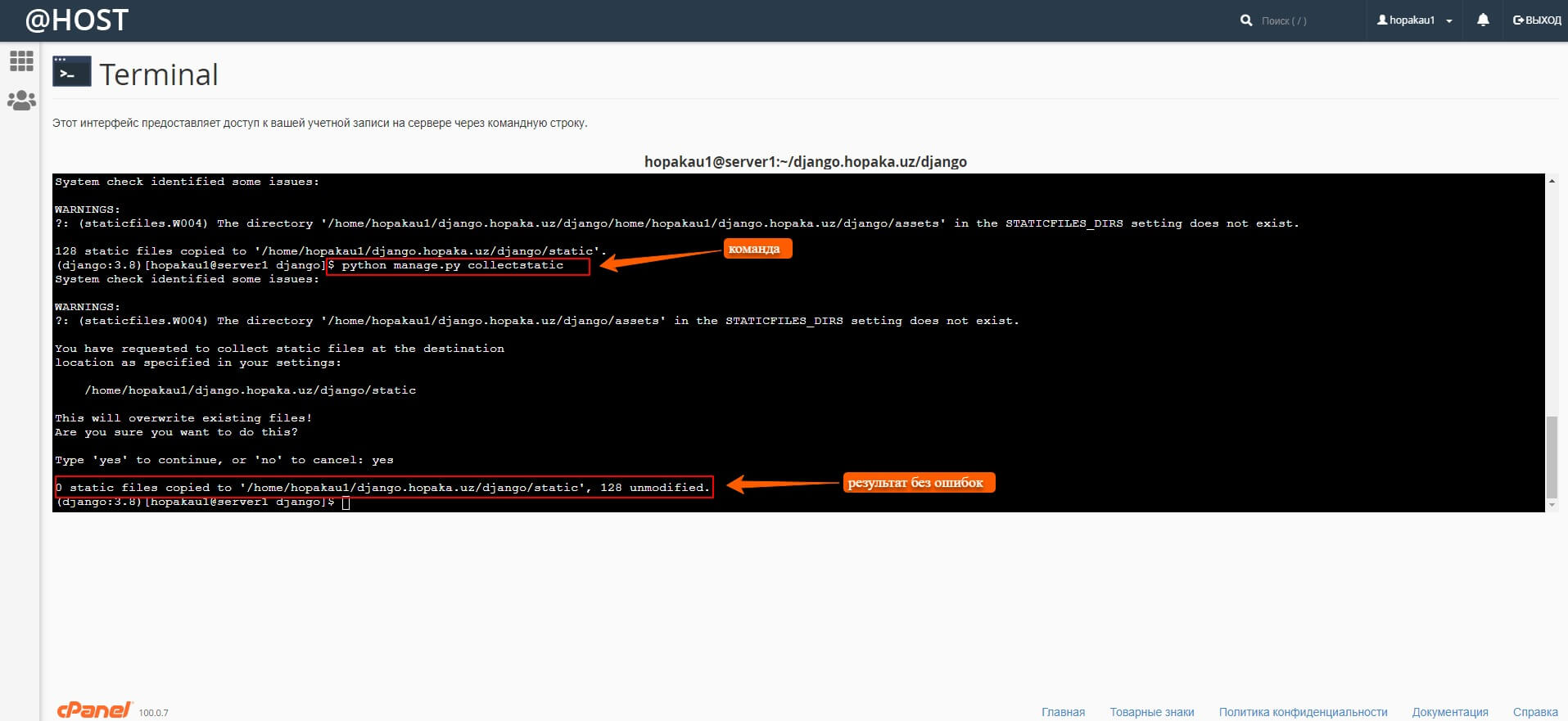
14) перезапустите приложение

Это важно:
- При внесении изменений проект нужно остановить, после внесения изменений необходимо перезапустить.
- Перед удалением проекта на Django его необходимо остановить, после чего можно удалить.
Bu muhim:
- loyihaga o'zgartirishlar kiritishda uni keyinroq qayta ishga tushirish kerak.
- Django loyihasini o'chirishdan oldin uni to'xtatish kerak, shundan so'ng uni o'chirish mumkin.
Видео инструкция:

